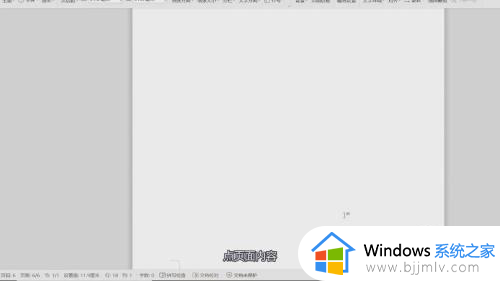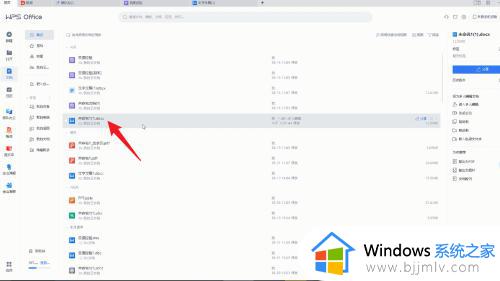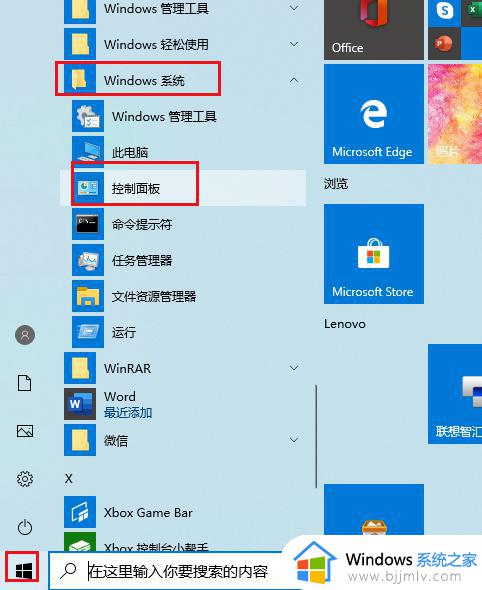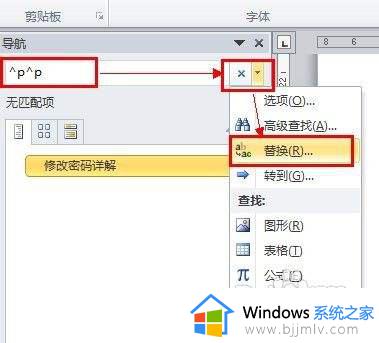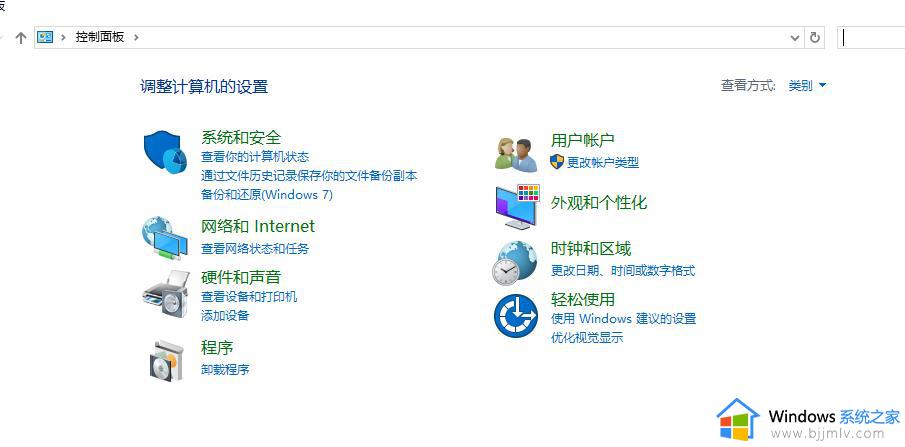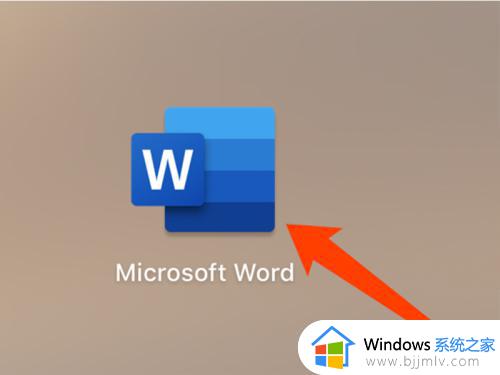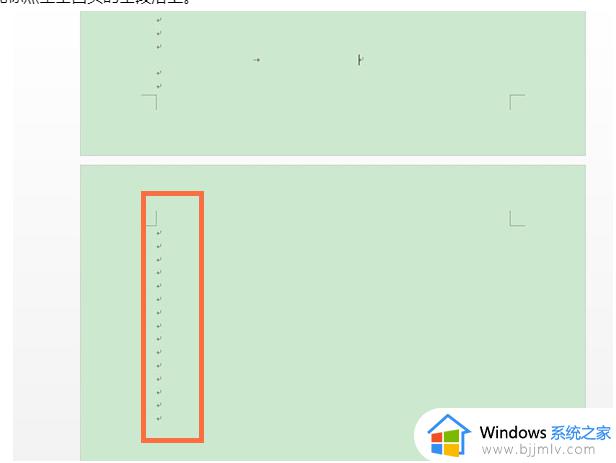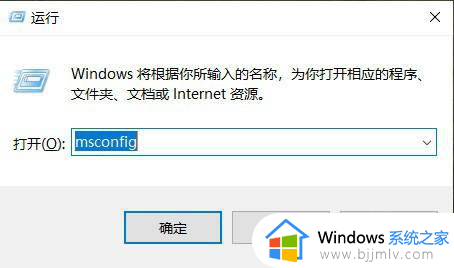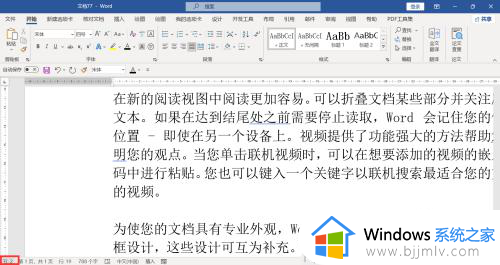怎样删除word文档多余页 怎么删除word文档里多余的页
更新时间:2023-12-26 15:03:16作者:runxin
我们在日常办公的过程中,也都经常需要在电脑中进行word文档的编辑,同时也能够使用word工具来浏览不同格式的文档,可是当用户在编辑word文档的过程中,经常也会遇到文档中出现多余页数的情况,对此怎样删除word文档多余页呢?接下来小编就来教大家怎么删除word文档里多余的页,一起来了解下吧。
具体方法如下:
1、打开文档,点击上方的【页面】选项。
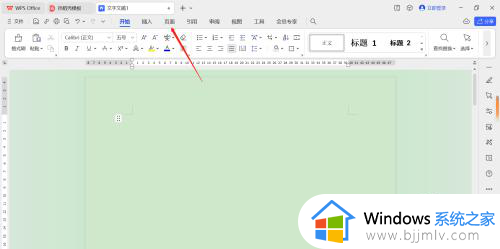
2、点击右侧的【删除本节】,查看前后内容变化。
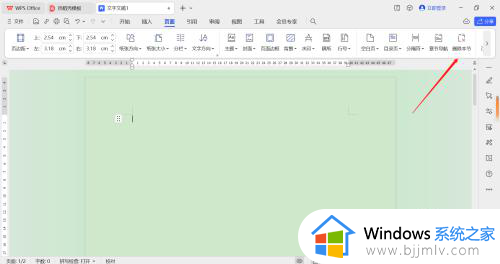
3、最后查看保留的页面,点击【保存】就可以了。
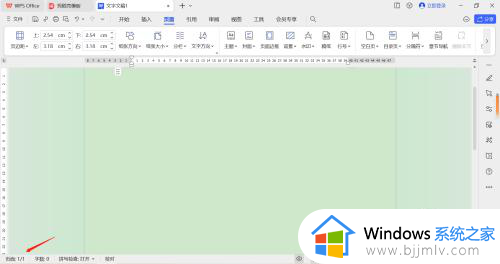
上述就是小编告诉大家的怎么删除word文档里多余的页所有内容了,如果你也有相同需要的话,可以按照上面的方法来操作就可以了,希望本文能够对大家有所帮助。